 |
Ниже приведена последовательность шагов по созданию акварельных картин с помощью Photoshop из реальных фотографий на вашем компьютере, на которые вы можете ссылаться.
Шаг 1: Сначала вам нужно создать новый файл Photoshop, выбрав Файл в строке меню. Затем нажмите Новый или используйте комбинацию клавиш Ctrl + N, чтобы открыть новый файл.
 |
Шаг 2: После открытия нового файла вставьте фотографию, которую вы хотите преобразовать в акварельный рисунок, нажав кнопку «Файл» на панели меню, затем нажмите «Встроить» и выберите в библиотеке фотографию, которую вы хотите вставить.
 |
Здесь я вставляю фотографию тюльпанового сада.
 |
Шаг 3: После того, как вы вставили изображение на рабочий экран, продублируйте слой изображения, нажав Ctrl + J, чтобы получить два идентичных слоя изображения.
 |
Шаг 4: В строке меню перейдите в раздел «Фильтр» и выберите «Галерея фильтров», чтобы открыть диалоговое окно «Акварель».
 |
Шаг 5: Когда откроется диалоговое окно, нажмите на Artistic. Далее нажмите на Watercolor и установите параметры как на фото и нажмите OK, чтобы применить эффект к фото.
 |
Это фото после применения эффекта акварели.
 |
Шаг 6: Теперь продолжайте дублировать слой, к которому только что был применен эффект, нажав Ctrl + J, а затем назовите его Outline.
 |
Шаг 7: В этом слое выберите Фильтр. Затем нажмите Стилизация и выберите Найти края, чтобы отобразить края вокруг объекта.
 |
Как показано на изображении ниже, мы видим, что объекты отображаются с контурами.
 |
Шаг 8: В слое «Контур» измените режим наложения с «Обычный» на «Затемнение», как показано ниже.
 |
Шаг 9: Чтобы смягчить линии, используйте режим наложения, нажав «Фильтр», выбрав «Размытие», а затем нажав «Размытие по Гауссу», чтобы открыть диалоговое окно.
 |
Затем установите параметр «Радиус» примерно на 6,6 и нажмите «ОК», чтобы сгладить линии и сделать изображение менее резким.
 |
И вот что у нас получилось. Реальное фото превратилось в акварельную картину.
 |
Вот подробное руководство о том, как сделать акварельные картины с помощью Photoshop из реальных фотографий. Желаю вам успехов.
Источник


























































































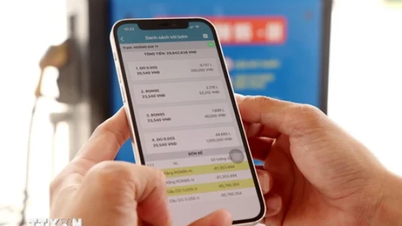















Комментарий (0)